Bootstrap入门(九)组件3:按钮组
<link href="css/bootstrap.min.css" rel="stylesheet">
<div class='container'>
<div class='btn-group'>
...
</div>
</div>
在其中添加第一个按钮组
<div class='container'>
<div class='btn-group'>
<button type="button" class="btn btn-default">left</button>
<button type="button" class="btn btn-default">mid</button>
<button type="button" class="btn btn-default">right</button>
</div>
</div>
效果为:
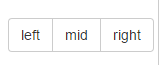
<div class='btn-group-vertical'>
<button type="button" class="btn btn-default">left</button>
<button type="button" class="btn btn-default">mid</button>
<button type="button" class="btn btn-default">right</button>
</div>
效果为:
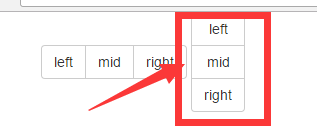
2.按钮工具栏
创建一个 class='btn-toolbar'的div
<div class='btn-toolbar'>
...
</div>
在里面可以新建多个按钮组,可以使用到组件1的字体图标,比如
<div class='btn-toolbar'>
<div class='btn-group'>
<button type="button" class="btn btn-default"><span class="glyphicon glyphicon-align-left"></span></button>
<button type="button" class="btn btn-default"><span class="glyphicon glyphicon-align-left"></span></button>
<button type="button" class="btn btn-default"><span class="glyphicon glyphicon-align-left"></span></button>
</div>
<div class='btn-group'>
<button type="button" class="btn btn-default"><span class="glyphicon glyphicon-align-center"></span></button>
<button type="button" class="btn btn-default"><span class="glyphicon glyphicon-align-center"></span></button>
<button type="button" class="btn btn-default"><span class="glyphicon glyphicon-align-center"></span></button>
</div>
<div class='btn-group'>
<button type="button" class="btn btn-default"><span class="glyphicon glyphicon-align-right"></span></button>
<button type="button" class="btn btn-default"><span class="glyphicon glyphicon-align-right"></span></button>
<button type="button" class="btn btn-default"><span class="glyphicon glyphicon-align-right"></span></button>
</div>
</div>
为了方便使用了同一个图标,可以按实际情况修改,成为一个工具栏,效果为
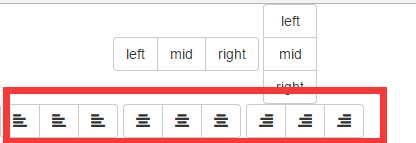
<div class="container">
<div class='btn-group btn-group-lg'>
<button type="button" class="btn btn-default">left</button>
<button type="button" class="btn btn-default">mid</button>
<button type="button" class="btn btn-default">right</button>
</div> <div class='btn-group btn-group'>
<button type="button" class="btn btn-default">left</button>
<button type="button" class="btn btn-default">mid</button>
<button type="button" class="btn btn-default">right</button>
</div>
<div class='btn-group btn-group-sm'>
<button type="button" class="btn btn-default">left</button>
<button type="button" class="btn btn-default">mid</button>
<button type="button" class="btn btn-default">right</button>
</div>
<div class='btn-group btn-group-xs'>
<button type="button" class="btn btn-default">left</button>
<button type="button" class="btn btn-default">mid</button>
<button type="button" class="btn btn-default">right</button>
</div>
</div>
效果非常明显,为
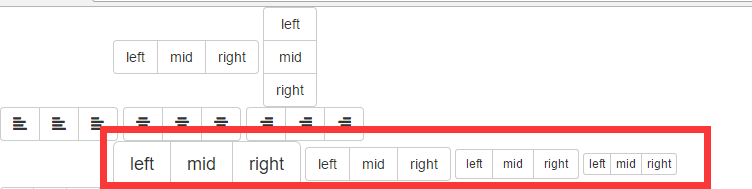
<div class="btn-group btn-group-justified">
<div class='btn-group'>
<button type="button" class="btn btn-default">left</button>
</div>
<div class='btn-group'>
<button type="button" class="btn btn-default">mid</button>
</div>
<div class='btn-group'>
<button type="button" class="btn btn-default">right</button>
</div>
</div>
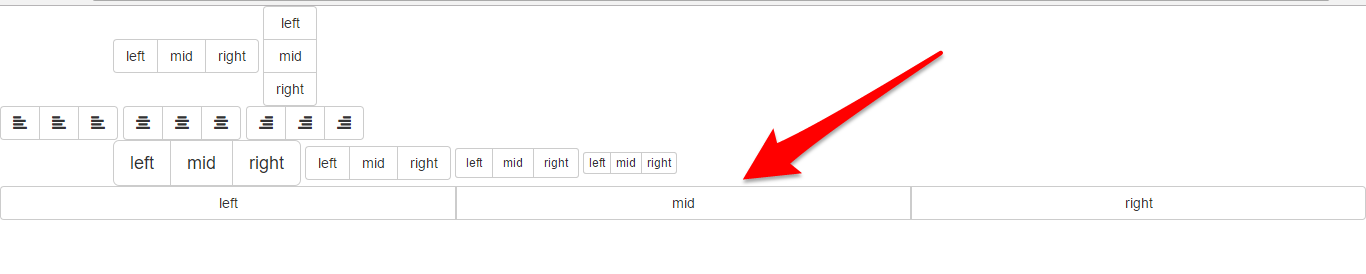
Bootstrap入门(九)组件3:按钮组的更多相关文章
- Bootstrap入门(六)按钮和图片
Bootstrap入门(六)按钮和图片 先引入本地的CSS文件 <link href="css/bootstrap.min.css" rel="styleshe ...
- Bootstrap历练实例:基本按钮组
<!DOCTYPE html><html><head><meta http-equiv="Content-Type" content=&q ...
- 8.bootstrap下拉菜单、按钮组、按钮式下拉菜单
下拉菜单 dropdown 对齐方式: .dropdown-menu-right .dropdown-menu-left <div class="container" ...
- bootstrap学习笔记<十>(按钮组,导航)
1)按钮组.样式:class="btn-group" <div class="btn-group"> <button class=" ...
- Bootstrap入门九:辅助类
1.情境文本颜色 通过颜色来展示意图,Bootstrap 提供了一组工具类.这些类可以应用于链接,并且在鼠标经过时颜色可以还可以加深,就像默认的链接一样. <p class="text ...
- Bootstrap入门(十)组件4:按钮组与下拉菜单结合
Bootstrap入门(十)组件4:按钮组与下拉菜单结合 先引入本地的CSS文件和JS文件(注:1.bootstrap是需要jQuery支持的.2.需要在<body>当中添加) < ...
- Bootstrap入门(十九)组件13:页头与缩略图
Bootstrap入门(十九)组件13:页头与缩略 1.页头 2.默认的缩略图 3.自定义缩略图 页头组件能够为 h1 标签增加适当的空间,并且与页面的其他部分形成一定的分隔.它支持 h1 标签内内嵌 ...
- Bootstrap入门(十一)组件5:输入框组
Bootstrap入门(十一)组件5:输入框组 1.为其中添加第一个输入框 2.添加额外的元素 3.为用户提供标识 4.改变输入框的尺寸 5.为额外添加多选/单选框 6.与按钮结合 7.与下拉菜单 ...
- BootStrap入门教程 (三) :可重用组件(按钮,导航,标签,徽章,排版,缩略图,提醒,进度条,杂项)
上讲回顾:Bootstrap的基础CSS(Base CSS)提供了优雅,一致的多种基础Html页面要素,包括排版,表格,表单,按钮等,能够满足前端工程师的基本要素需求. Bootstrap作为完整的前 ...
随机推荐
- [iOS]C语言技术视频-14-指针变量高级用法(函数指针)
下载地址: 链接: http://pan.baidu.com/s/1ykyg2 密码: fg5t
- CSS文字垂直居中和font-family属性
1.单行文字的垂直居中 单行文字垂直居中比较简单,直接让行高==盒子高度即可. 2.多行文字居中 多行文字居中,只需简单计算一下盒子的上padding即可.计算公式:padding-top=(盒子的高 ...
- iOS多视图传值方式之通知传值(NSNotification;NSNotificationCenter)
iOS传值方式之5:通知传值 第一需要发布的消息,再创建NSNotification通知对象,然后通过NSNotificationCenter通知中心发布消息(NSNotificationCenter ...
- C# 开发系列(三)
参考:http://stackoverflow.com/questions/11248935/passing-values-to-a-put-json-request-in-c-sharp 发送htt ...
- php中print_r 和var_dump 打印变量的区别。
<?php $arr = array(true); var_dump($arr); echo "<br/>"; print_r($arr); 结果如下: 说明 p ...
- python+django+bootstrap
python install django 置环境变量,将这个目录添加到系统环境变量中: C:\Python36\Lib\site-packages\django\ cmd下测试: 1.输入pytho ...
- python数据类型之 dict(map)
字典 一.创建字典 方法①: >>> dict1 = {} >>> dict2 = {'name': 'earth', 'port': 80} >& ...
- iOS 为label添加删除线
UILabel *testLabel = [[ UILabel alloc] initWithFrame:CGRectMake(, , , )]; testLabel.numberOfLines = ...
- 无法访问 ASP 兼容性模式
<%@ Page Title="" Language="C#" MasterPageFile="../theme/classic/content ...
- CSS中link与import的区别
一.import的用法 1,在html文件中 <style type="text/css"> @import url(http://www.dreamdu.com/st ...
